Cuando se formatea un disco duro en Windows 11, el sistema operativo elimina las referencias a los archivos almacenados en el disco, pero no borra los datos inmediatamente. Esto significa que, bajo ciertas condiciones, los archivos aún pueden recuperarse antes de que sean sobrescritos por nuevos datos. Actuar rápidamente y usar las herramientas correctas es clave para una recuperación exitosa.
1-¿Cómo restaurar datos de un disco duro formateado usando un punto de restauración?
Como hemos dicho, es más fácil recuperar archivos eliminados que formateados. Por eso, tenemos una solución manual para recuperar archivos formateados en Windows 11. Espero que te sea de ayuda.
- Haga clic derecho en el botón “Inicio” .
- Luego seleccione Panel de control>>Sistema y mantenimiento>>Copia de seguridad y restauración .
- Tienes dos opciones para restaurar tus archivos:
Para un usuario: elija Restaurar mis archivos.
Para todos los usuarios: elija Restaurar archivos de todos los usuarios.
- Seleccione Buscar archivos o Buscar carpetas para ver el contenido de la copia de seguridad. No podrá ver archivos individuales en una carpeta cuando busque carpetas. Utilice la opción Buscar archivos para ver archivos individuales.
De esta manera podrás restaurar tus archivos mediante un punto de restauración.
2. Primeros Pasos: Deja de Usar el Disco Duro
El primer y más importante paso es dejar de utilizar el disco duro formateado. Cada operación de escritura en el disco podría sobrescribir datos antiguos, haciendo que la recuperación sea más difícil o incluso imposible. Evita instalar programas, descargar archivos, o realizar cualquier operación en el disco afectado.
3. Selección de Herramientas de Recuperación de Datos
Existen varias herramientas de software diseñadas específicamente para recuperar datos de discos duros formateados. Algunas de las más recomendadas son:
- Recuva: Ideal para usuarios que buscan una solución gratuita con capacidades básicas.
- EaseUS Data Recovery Wizard: Ofrece tanto una versión gratuita como una versión de pago con funciones avanzadas.
- Disk Drill: Conocida por su interfaz amigable y poderosa funcionalidad de recuperación.
- MiniTool Power Data Recovery: Ofrece buenas opciones tanto en la versión gratuita como en la de pago.
- R-Studio: Una opción avanzada y de pago para usuarios más técnicos.
- El software de recuperación de datos Advik es la mejor opción para que los usuarios recuperen archivos de discos duros formateados en Windows 11/10
Pasos para recuperar datos de un disco duro formateado:
- Ejecute el software y elija Recuperación de datos eliminados como opción de recuperación.
- Seleccione una unidad que no sea detectada por el sistema.
- Esta herramienta escanea su disco duro.
- Se mostrará una vista previa de todos los archivos presentes en su disco duro.
- Seleccione los archivos que desea restaurar.
- Ahora elija una ubicación de guardado.
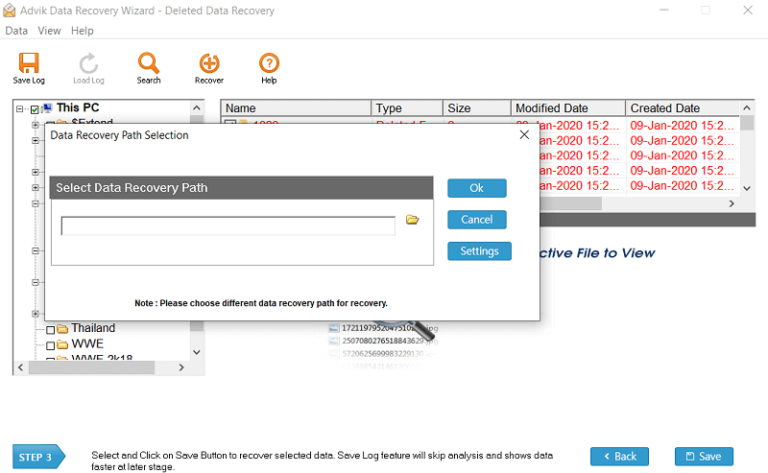
Estos programas escanearán el disco en busca de archivos recuperables. Asegúrate de guardar los archivos recuperados en un lugar seguro (no en el mismo disco duro dañado).
4. Instalación y Configuración de la Herramienta
Es crucial que la herramienta de recuperación se instale en un disco diferente al que deseas recuperar. Esto minimiza el riesgo de sobrescribir los datos que intentas recuperar. Una vez instalada, ejecuta el software y selecciona el disco formateado para iniciar el proceso de recuperación.
5. Análisis del Disco Duro
La mayoría de las herramientas ofrecen dos tipos de análisis:
- Análisis Rápido: Es el primer paso para intentar recuperar archivos. Este análisis busca referencias recientes a los archivos eliminados.
- Análisis Profundo: Si el análisis rápido no tiene éxito, el análisis profundo escanea a fondo el disco duro en busca de rastros de los datos perdidos.
6. Previsualización y Recuperación de Archivos
Después de completar el análisis, la herramienta mostrará una lista de archivos que se pueden recuperar. Es importante previsualizar estos archivos para asegurarse de que son los que necesitas. Una vez que hayas seleccionado los archivos deseados, recupéralos y guárdalos en un disco duro diferente al que estás recuperando.
7. Verificación de los Archivos Recuperados
Una vez finalizado el proceso de recuperación, verifica los archivos recuperados abriéndolos para asegurarte de que están intactos y en buen estado. Si algunos archivos no se pueden abrir, podrían estar dañados o incompletos.
8. Prevención Futura: Realiza Copias de Seguridad Regulares
Para evitar futuras pérdidas de datos, es fundamental realizar copias de seguridad regulares. Puedes utilizar servicios en la nube, discos duros externos o software especializado en copias de seguridad para proteger tus archivos importantes.
Consejos: Acciones preventivas para proteger los datos al formatear el disco duro
Ya ha formateado su disco duro. Pero para evitar este tipo de situaciones, le recomendamos que lo haga en breve.
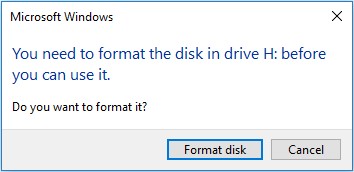
Conozca algunas medidas preventivas que se deben tomar al formatear un disco duro para que no se pierda ninguna información.
- Guarde todos los datos importantes en otro dispositivo externo.
- Si su sistema operativo no tiene el software de partición del disco duro, debe tener uno.
- Antes de formatear un disco duro, tenga en cuenta que se perderán todos los datos de su unidad (o de cualquier otra unidad que esté formateando). Por lo tanto, si tiene algo en su unidad (es decir, imágenes de su escritorio, videos, documentos de música, etc.), haga una copia de seguridad.
- Otra cosa es que perderás todo el software instalado. Por lo tanto, intenta obtener los archivos de instalación del software antes de formatearlos.
Ahora, proceda a formatear el disco duro. Una vez realizado el formateo, cambie el nombre del disco duro y restaure el sistema operativo, instale el antivirus y restaure todos los datos.
Conclusiones
Recuperar datos de un disco duro formateado en Windows 11 es posible si actúas rápidamente y utilizas las herramientas adecuadas. Es importante detener cualquier uso del disco afectado inmediatamente y emplear software de recuperación de datos para aumentar las posibilidades de éxito. Aunque no siempre es posible recuperar todos los archivos, seguir estos pasos mejora significativamente tus probabilidades.
Finalmente, la mejor manera de proteger tus datos es realizar copias de seguridad periódicas y mantener un enfoque proactivo en la gestión de la información.
Preguntas Frecuentes
1. ¿Es posible recuperar todos los datos después de un formato completo?
- No siempre es posible recuperar todos los datos tras un formato completo, ya que este tipo de formato borra los datos más a fondo en comparación con un formato rápido. Sin embargo, algunas herramientas avanzadas pueden recuperar archivos incluso en estos casos, aunque las probabilidades son menores.
2. ¿Qué debo hacer si el software de recuperación no encuentra mis archivos?
- Si el análisis rápido no encuentra tus archivos, prueba con un análisis profundo. Si aun así no se encuentran, puede que los archivos hayan sido sobrescritos o que la herramienta no sea capaz de recuperarlos.
3. ¿Puedo recuperar datos si ya he sobrescrito parte del disco?
- Es más difícil recuperar datos si el disco ha sido sobrescrito, ya que los nuevos datos pueden reemplazar a los antiguos. Sin embargo, si solo una pequeña parte del disco ha sido sobrescrita, es posible que aún se puedan recuperar algunos archivos.
4. ¿Es seguro utilizar software de recuperación de datos gratuito?
- Sí, muchos programas gratuitos de recuperación de datos son seguros y efectivos. Sin embargo, las versiones gratuitas suelen tener limitaciones, como un límite en la cantidad de datos que se pueden recuperar.
5. ¿Cuándo debería considerar acudir a un servicio profesional de recuperación de datos?
- Si el disco tiene daños físicos, si los archivos son extremadamente importantes, o si el software de recuperación no ha tenido éxito, es recomendable acudir a un servicio profesional de recuperación de datos. Estos servicios tienen herramientas avanzadas que no están disponibles para el público general.
¡Espero que esta información te haya sido de utilidad!
Si quieres seguir aprendiendo sobre productos tecnológicos, ¡no te pierdas nuestros videos en YouTube! En nuestro canal, encontrarás tutoriales y reseñas que te ayudarán a sacar el máximo provecho de tus dispositivos. Únete a nuestro canal de YouTube y mantente al día con todas nuestras novedades.
Anuncio: Comparación de precios y seguimiento de precios de más de 600,000 productos: consulte Comparador de precios y ofertas online
.
¿Te ha resultado útil esta información? Tus comentarios son valiosos para nosotros y nos ayudan a mejorar esta web.
Si te gustó este artículo, ¡apóyanos compartiéndolo o dejando un comentario! Nos encantaría saber tu opinión y responderemos a cualquier duda lo más rápido posible.
Mantente conectado con nosotros: Síguenos en Twitter, únete a nuestra Fan Page en Facebook, o forma parte de nuestro Grupo en Facebook. También estamos en Instagram, y puedes suscribirte a nuestro canal de YouTube para estar al tanto de lo último en tecnología móvil e informática.














